De vedtektssymbol kalles et seksjonssymbol, da det representerer en eller flere deler av en juridisk statutt. Du kan lage både entall (§) og flertall (§§) seksjonssymboler i Microsoft Word og til og med tilordne hurtigtaster til dem. Hvis du oppretter hurtigtaster, er alt du trenger å gjøre å trykke på dem for å sette inn et seksjonssymbol.
Trinn 1: Åpne symboldialogen

Klikk på Symbol-knappen og velg Flere symboler.
Bildekreditt: Bilde med tillatelse fra Microsoft
Åpne Word-dokumentet du ønsker å redigere, bytt til Sett inn fanen, klikk på Symbol i Symboler-gruppen og velg deretter Flere symboler for å vise symboldialogen.
Dagens video
Trinn 2: Finn og sett inn seksjonssymbolet

Bytte til fanen Spesialtegn og sette inn seksjonssymbolet.
Bildekreditt: Bilde med tillatelse fra Microsoft
Bytt til Spesielle karakterer fanen og finn deretter Seksjon symbolet i kolonnen Tegn. Dobbeltklikk eller klikk Sett inn for å sette inn symbolet i dokumentet. Dobbeltklikk eller klikk Sett inn igjen for å legge til et andre seksjonssymbol og lage et flertallsseksjonssymbol.
Tips
Du kan redigere dokumentet mens symboldialogen vises. Plasser innsettingsmarkøren hvor som helst i dokumentet og sett inn så mange symboler du trenger ved å bruke symboldialogen.
Trinn 3: Tilordne en snarvei til seksjonssymbolet
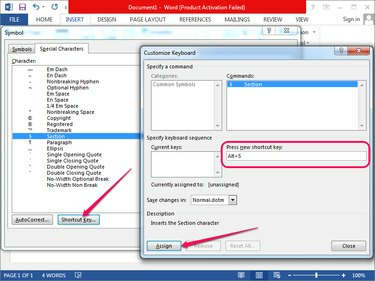
Klikk på snarveiknappen og tilordne en nøkkel til symbolet.
Bildekreditt: Bilde med tillatelse fra Microsoft
Velg Seksjonssymbol i kategorien Spesialtegn og klikk på Hurtigtast for å vise dialogboksen Tilpass tastatur.
Klikk inne i Trykk på Ny snarvei og trykk på hurtigtasten du vil tilordne til seksjonssymbolet. Klikk på Tildele for å tilordne hurtigtasten.
Trykk på hurtigtasten for å sette inn et seksjonssymbol i Word-dokumentet. Ved å trykke to ganger på tasten opprettes et flertallsseksjonssymbol.
Tips
- Statusen til snarveien vises i seksjonen Currently Assigned To. Hvis snarveien allerede er tilordnet en annen handling, klikker du Tildele tildeler den på nytt. Alt-S-snarveien er ikke tildelt som standard i Microsoft Word.
- For å fjerne snarveien, velg den fra Current Keys-boksen og klikk på Ta bort knapp. For å tilbakestille alle hurtigtastinnstillingene til standardverdiene, klikk på Tilbakestill alt knapp. Tilbakestilling av alt fjerner alle egendefinerte hurtigtaster.
- Du kan også sette inn lovsymboler ved å bruke Alt-koder. Holde Alt og type 0167 ved å bruke det numeriske tastaturet - vanligvis plassert til høyre for piltastene på tastaturet. Slipp ut Alt tasten for å sette inn symbolet.
- Alternativt kan du kopiere entalls- og flertallsseksjonssymboler fra nettet eller andre dokumenter og lime dem inn i Word-dokumentet.


